
Filtrer des courriels dans Mail sur Mac
Vous pouvez utiliser des filtres pour afficher uniquement certains courriels d’une boîte aux lettres, comme ceux possédant des pièces jointes.
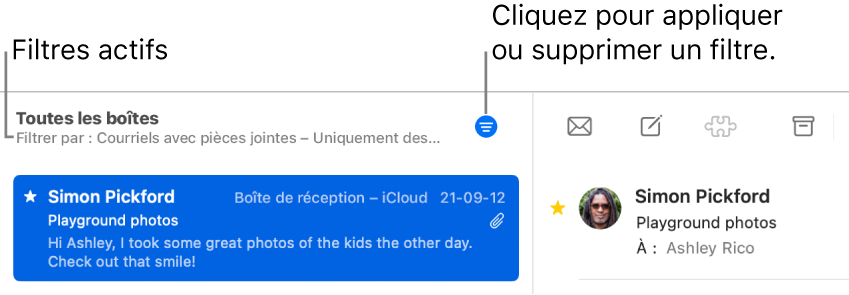
Activer les filtres
Dans l’app Mail
 sur votre Mac, cliquez sur le bouton Filtrer
sur votre Mac, cliquez sur le bouton Filtrer  en haut de la liste des messages, ou choisissez Présentation > Filtre > Activer le filtre de messages. Vous pouvez également cliquer de façon prolongée sur le bouton Filtrer, puis choisissez « Activer le filtre de messages » dans le menu qui s’affiche.
en haut de la liste des messages, ou choisissez Présentation > Filtre > Activer le filtre de messages. Vous pouvez également cliquer de façon prolongée sur le bouton Filtrer, puis choisissez « Activer le filtre de messages » dans le menu qui s’affiche.Le bouton Filtrer change de couleur pour indiquer que le filtre par défaut (Non lus) ou les filtres que vous avez précédemment définis sont appliqués à la boîte aux lettres actuelle. Les filtres sont affichés dans la barre d’outils au-dessus de la liste des messages.
Définir des filtres
Dans l’app Mail
 sur votre Mac, choisissez Présentation > Filtrer, ou cliquez de façon prolongée le bouton Filtrer.
sur votre Mac, choisissez Présentation > Filtrer, ou cliquez de façon prolongée le bouton Filtrer.Effectuez l’une des opérations suivantes :
Définir un filtre : Sélectionnez un filtre (par exemple, Seulement des VIP) dans le menu. Une coche apparaît à côté du filtre.
Si vous utilisez plusieurs comptes courriel dans Mail, vous pouvez filtrer une boîte aux lettres par compte. Par exemple, vous pouvez filtrer la boîte de réception pour n’afficher que les messages non lus de votre compte iCloud.
Supprimer un filtre : Choisissez un filtre actif dans le menu. La coche à côté du filtre est retirée.
Si vous avez plusieurs fenêtres du visualiseur de Mail ouvertes lorsque vous définissez des filtres, ces derniers ne sont alors appliqués que dans la fenêtre active. Si vous ouvrez une nouvelle fenêtre du visualiseur de Mail après le réglage des filtres, ces derniers sont alors appliqués dans la fenêtre en question.
Désactiver les filtres
Dans l’app Mail
 sur votre Mac, cliquez sur le bouton Filtrer
sur votre Mac, cliquez sur le bouton Filtrer  en haut de la liste des messages, ou choisissez Présentation > Filtre > Désactiver le filtre de messages. Vous pouvez également cliquer de façon prolongée sur le bouton Filtrer, puis choisissez « Désactiver le filtre de messages » dans le menu qui s’affiche.
en haut de la liste des messages, ou choisissez Présentation > Filtre > Désactiver le filtre de messages. Vous pouvez également cliquer de façon prolongée sur le bouton Filtrer, puis choisissez « Désactiver le filtre de messages » dans le menu qui s’affiche.Le bouton Filtrer change de couleur
 pour indiquer qu’aucun filtre n’est appliqué.
pour indiquer qu’aucun filtre n’est appliqué.